Як безкоштовно отримати Microsoft Office для студентів і вчителів

Дізнайтеся, як безкоштовно отримати Microsoft Office 365, якщо ви викладач або студент.
Одним із способів додати додаткові деталі до документів Microsoft Word є додавання зображень. Наприклад, зображення можуть бути чудовим способом пояснити складний або тривалий процес, полегшуючи його розуміння. Однією з проблем із зображеннями є те, що вони, як правило, займають багато місця для зберігання.
Одним із способів зменшити розмір файлу зображення є зменшення його роздільної здатності. Іншим варіантом є використання процесу, який називається компресією. Стиснення — це складний процес, який аналізує файли для виявлення неефективності в тому, як файл зберігається. Існує два типи стиснення: без втрат і з втратами. Стиснення без втрат використовує методи стиснення, які не призводять до втрати даних, що дозволяє відтворити оригінальне зображення без втрати деталей. Стиснення з втратами зазвичай використовує більш агресивні методи стиснення, зменшуючи частину даних у зображенні, що може призвести до видимого зниження якості зображення, наприклад візуальних артефактів.
Як стиснути зображення в Word
Microsoft Word містить функцію стиснення зображень у документі, щоб ваш документ займав менше місця. Щоб отримати доступ до цієї функції, вам потрібно клацнути зображення, а потім перейти на вкладку «Формат зображення» у верхній панелі. Перейшовши на вкладку «Формат зображення», натисніть значок «Стиснути зображення» у верхньому правому куті підрозділу «Налаштувати».
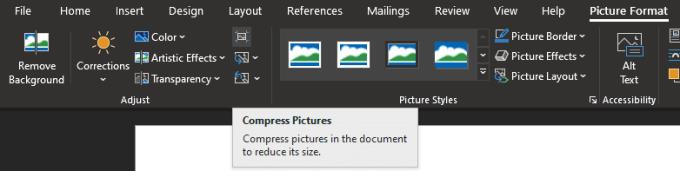
Натисніть на піктограму «Стиснути зображення» у верхньому правому куті підрозділу «Налаштувати» вкладки «Формат зображення».
У спливаючому вікні «Стиснути зображення» перші два прапорці встановлюють, чи внесені вами зміни стосуються всіх зображень чи лише вибраного, а також чи потрібно видалити обрізані області зображень відповідно. Нижче наведено ряд перемикачів, які дозволяють вибрати якість зображення, яке ви хочете використовувати. За замовчуванням Word зберігає всі імпортовані зображення з роздільною здатністю за замовчуванням, навіть якщо вона є невиправдано високою. «Висока точність» застосовує алгоритм стиснення без втрат, щоб зменшити простір, не втрачаючи при цьому ніякої якості. Інші параметри поступово втрачають якість, коли ви йдете вниз по списку, але значно зменшують розмір файлу зображень, на які впливає.
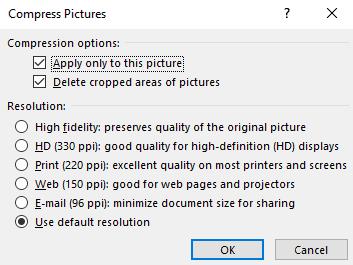
Використовуйте спливаюче вікно «Стиснути зображення», щоб налаштувати ступінь стиснення зображень.
Дізнайтеся, як безкоштовно отримати Microsoft Office 365, якщо ви викладач або студент.
Помилка Office 0x426-0x0 – це код помилки, який з’являється, коли програми Office не запускаються. Використовуйте цей посібник, щоб виправити це.
Досліджуйте способи виправлення проблеми з копіюванням та вставкою в Microsoft Word, включаючи очищення кешу буфера обміну та запуск у безпечному режимі.
Обчислення великих обсягів даних у Excel може бути непосильним і займати багато часу, тому автоматизація є корисною. Якщо ви регулярно використовуєте Excel, ви це зробите
Кількість слів є важливою мірою для будь-якого письмового проекту. Вам може бути важко встановити обмеження на кількість слів для есе або ви хочете з’ясувати, чи потрібно це робити
Хоча документи Microsoft Word сумісні з іншими текстовими процесорами, вам може знадобитися зберегти їх як зображення JPG або GIF. Поки ви не можете експортувати свій
Excel — неймовірно корисний інструмент для зберігання, керування та відображення великих наборів даних. Незалежно від того, чи працюєте ви з повторюваними результатами наукових досліджень
Якщо ви хочете покращити своє спілкування в Повідомленнях і зробити його більш динамічним і веселим, Messenger має чудову функцію під назвою Word Effects. З Word
З Excel ви можете зробити так багато: список нескінченний, від написання складних формул до розділень Excel. Однак такі процеси, як видалення рядків, є частиною
Востаннє оновлено/редаговано Стівом Ларнером 5 листопада 2023 р. Якщо ви маєте справу з кількома клітинками в Excel, змінити десяткові знаки вручну легко. ви








